Se você deseja personalizar seu roteador BSNL, precisa saber como acessar as configurações do roteador primeiro. Depois de fazer o login com sucesso, você terá todas as opções disponíveis e poderá fazer alterações nas configurações do roteador . No entanto, tenha cuidado ao alterar algumas das configurações se você não entender completamente o que está fazendo.
O artigo a seguir mostrará como acessar as configurações do roteador BSNL em um computador ou em um smartphone. As etapas de login do roteador BSNL são simples e fáceis de seguir e não demorará muito para ver a página de status do roteador BSNL. Basta preparar algumas coisas e você pode começar. Vamos ver o que você precisará.

O que você precisa:
Antes de tentar acessar as configurações do roteador BSNL, cuide do seguinte.
- Você precisará de um dispositivo como um computador ou um smartphone para fazer login no roteador .
- Você precisará ter um acesso à rede (sem fio ou com fio); portanto, verifique se você possui a senha sem fio correta ou se o dispositivo tiver uma porta LAN use a conexão com fio.
- Você precisa do nome de usuário e senha do roteador padrão BSNL. Você pode usar os dados abaixo ou verificar o roteador e ver se ele possui uma etiqueta com os detalhes de login padrão impressos.
Quando você prepara tudo, o restante do login do roteador BSNL é bem simples.
Quais são os detalhes do roteador BSNL padrão?
Estes são os detalhes de login de administrador do roteador BSNL padrão. Você também pode encontrá -los impressos no adesivo no roteador ou no manual dos usuários.
IP do roteador BSNL padrão: 192.168.1.1
Nome de usuário de administração padrão: Admin
Senha de administrador padrão: Admin
Caso esses detalhes de login tenham sido alterados por você ou por outra pessoa, você terá que usar os personalizados.
Como fazer login no roteador BSNL?
Agora vamos percorrer as etapas de login do roteador BSNL. Você verá que o acesso às configurações do roteador é um processo fácil.
Etapa 1 - O seu dispositivo está conectado?
Conecte seu dispositivo à rede usando uma conexão com fio ou sem fio. Se você já fez isso, verifique se ainda está conectado e se está conectado à rede certa.
O problema aqui é que os dispositivos que não são parte da sua rede não terão a possibilidade de se conectar ao painel administrativo do roteador . É por isso que esta etapa é muito importante.
Etapa 2 - Abra seu navegador preferido
Agora abra o navegador que você usa com mais frequência. Não pense demais. Qualquer navegador é bom para este trabalho. Basta iniciar o que você normalmente usa e passar para a próxima etapa.
Etapa 3 - Digite o BSNL IP na barra de endereço
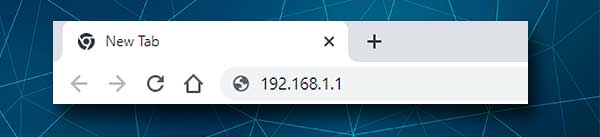
Agora digite o IP do roteador BSNL padrão (192.168.1.1) na barra de endereço dos navegadores. Pressione o botão Enter/Go no dispositivo e, se o IP estiver correto, verá a página de login do roteador BSNL.
No entanto, se a página de login do roteador não aparecer ou você vir uma mensagem de erro, você deverá verificar o seguinte:
- O dispositivo ainda está conectado à rede? Se não estiver, reconecte -o.
- Você digitou o IP corretamente? Digite novamente.
- 192.168.1.1 O endereço IP do roteador correto? Encontre o endereço IP do roteador usando este guia .
Etapa 4 - Digite o nome de usuário e a senha do roteador BSNL
Mencionamos acima que o nome de usuário e a senha são ambos admin . Digite o administrador nos campos necessários e pressione o botão de login. O painel administrativo do roteador BSNL aparecerá se o nome de usuário e a senha estiverem corretos.
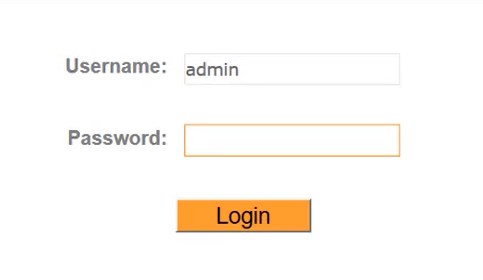
Caso o painel de administração do BSNL não apareça , verifique o rótulo do roteador para ver se o nome de usuário e a senha ainda são admin . Verifique também se você inseriu esses detalhes de login corretamente ou, caso esteja usando o smartphone, verifique se a Autocorrect está causando o problema alterando a primeira letra em uma capital.
Etapa 5 - Comece a gerenciar as configurações BSNL
Quando a página de status do roteador BSNL aparecer, você está pronto para personalizar suas configurações.
Você pode criptografar sua rede sem fio para torná -la mais segura, você pode criar uma rede separada para seus convidados ou configurar regras de encaminhamento de porta se você estiver em jogos.
Obviamente, existem algumas configurações adicionais que você pode alterar. No entanto, recomendamos a criação de um backup das configurações do roteador antes de começar a fazer alterações. Pense nisso como uma medida de precaução, caso algo dê errado e sua rede se torne instável .
Neste ponto, é bom saber como alterar o nome e a senha do WiFi no seu roteador BSNL. Alterar a senha do WiFi é recomendado e é algo que você deve fazer todos os meses ou dois.
Altere o nome e a senha do BSNL WiFi
Caso sua rede sem fio não esteja protegida com uma senha ou você tenha uma senha de wifi fácil de adivinhar, provavelmente você desejará configurar ou alterar o nome e a senha da rede sem fio. Lembre -se de que a rede sem fio deve ser protegida com uma senha forte para impedir que outras pessoas acessem sua rede sem a sua permissão .
1. Faça login no seu roteador BSNL, conforme descrito acima.
2. Quando a página de status abrir, clique na configuração da interface no menu superior e depois no Wireless .
3. Verifique se o ponto de acesso está ativado na seção Configurações do ponto de acesso . Se não estiver, clique no botão de rádio ao lado de ativado .
4. Role para baixo até as várias configurações do SSID .
5. Digite o novo nome da rede no campo SSID se você deseja alterar o nome da rede atual.
6. Como tipo de autenticação , selecione WPA-PSK/WPA2-PSK .
7. Na seção Mista WPA-PSK/WPA2-PSK Defina a criptografia como TKIP/AES .
8. Na chave pré-compartilhada, insira a nova senha sem fio.
9. Clique no botão Salvar na parte inferior e seu novo nome de rede e senha estão configurados.
Agora você pode se reconectar à rede sem fio e também não se esqueça de conectar seus outros dispositivos a ele.
Leitura recomendada:
- Como configurar o roteador para usar o WPA2?
- A luz WPS deve estar acesa no meu roteador?
- Como proteger seu roteador de hackers? (Dicas de segurança Wi-Fi)
- Como configurar um roteador para usar o DHCP? (Entendendo a configuração do servidor DHCP)
Palavras finais
No final deste artigo, esperamos que você tenha conseguido fazer login no seu roteador BSNL e, eventualmente , alterar o nome e a senha do WiFi . Como você pode ver, as etapas são fáceis de seguir e há pequenas chances de o processo de login falhar.
Caso você tenha tentado fazer login usando a conexão sem fio e simplesmente não pode acessar as configurações do roteador, tente usar outro dispositivo e conectá -lo usando a conexão com fio. Na maioria dos casos, isso fará o trabalho. A próxima situação por que o login do roteador BSNL falha é porque você está usando os detalhes errados do IP e do login ou os digitando incorretamente. Para corrigir isso, retrucem -os com cuidado ou verifique a etiqueta no roteador e confirme que está usando os corretos.
